DataNumen Outlook Password Recovery V1.1.0.0 英文安装版
DataNumen Outlook Password Recovery是一款操作简单的outlook密码恢复工具,如果你的outlook文件不小心丢失了,可以尝试通过这款工具来进行修复,如果你忘记了密码的加密PST文件,那么这个工具,你可以很容易地恢复密码,并访问PST文件中的内容。
时间:2023-03-23
发布者:yanhua
来源:未知
最近有不少用户收到realtek高清晰音频管理器已停止工作的错误提示,这是怎么回事?有什么办法可以解决这个问题吗?这个问题并不少见,下面小编就来教教大家realtek高清晰音频管理器已停止工作的解决办法吧。
realtek高清晰音频管理器已停止工作怎么办?
1、首先需要下载驱动精灵并安装打开。
2、然后更新驱动程序。
安装非常迅速,已经安装完成,我们开始更新电脑的驱动程序。

控制面板里没有Realtek高清晰音频管理器,主要声卡驱动需要更新,点击:立即检测。
3、在打开的驱动程序安装窗口,点击Realtek HD Audio音频驱动的“安装”。
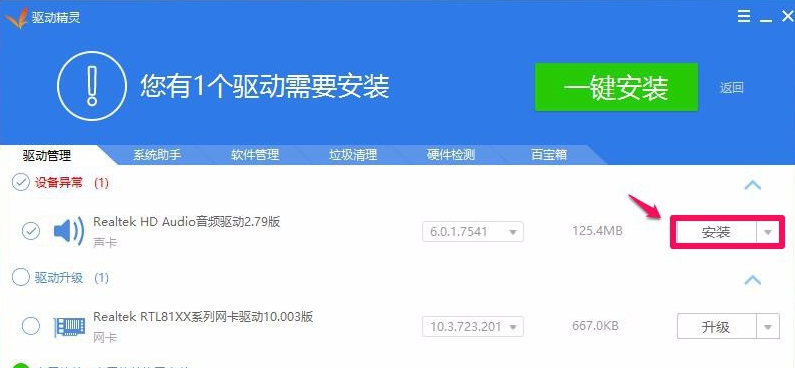
4、在打开的安装驱动窗口,我们点击下一步。
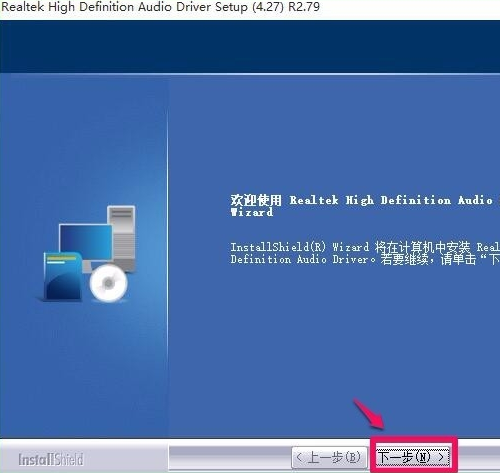
5、正在进行声卡驱动程序的安装,稍候。
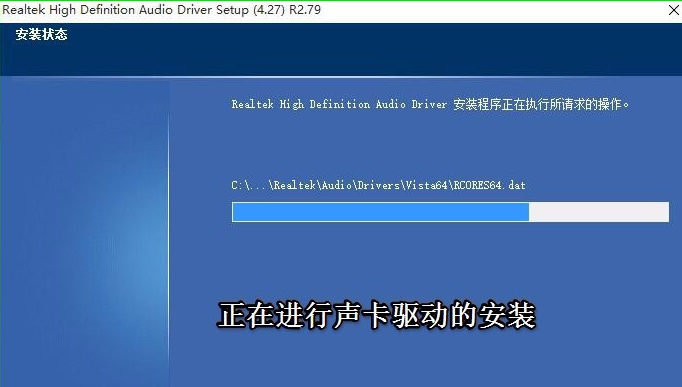
6、已成功安装系统的声卡驱动程序,安装程序要求重新启动电脑,我们点击完成,重新启动电脑。
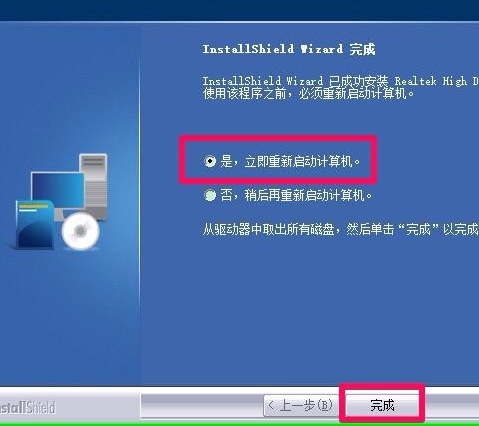
7、重新启动电脑以后进入系统桌面,点击打开控制面板
可见控制面板中已经显示Realtek高清晰音频管理器的项目,左键双击Realtek高清晰音频管理器。
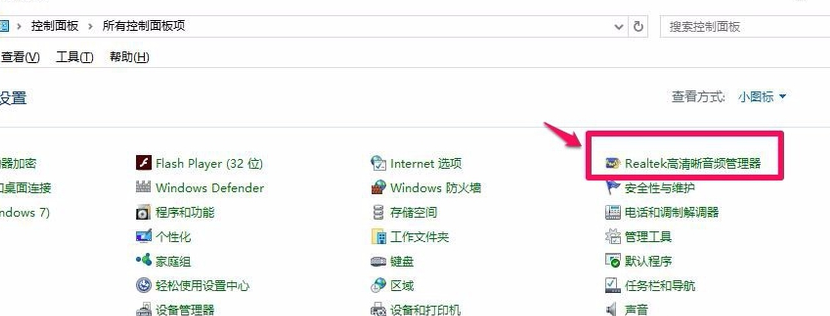
8、随后再左键双击Realtek高清晰音频管理器项,能打开Realtek高清晰音频管理器的窗口。
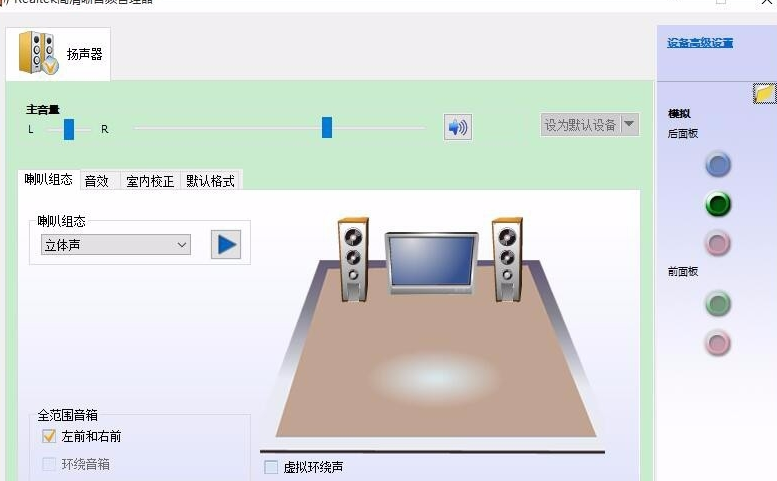
热门教程 周 月
Wps自动保存怎么设置
6次 2怎么开启电脑的TPM 2.0?开启TPM2.0图文教程
6次 3升级Win11后Office还能用吗?升级Win11后Office是否还能用详细介绍
6次 4Win11 pro是什么版本?Win11 pro介绍
5次 5AutoCAD怎么显示线宽?AutoCAD2008线宽显示方法分享
5次 6Win7旗舰版系统安装驱动提示“无法启用这个硬件”怎么回事?
5次 7Win10使用远程连接工具提示“您的凭证不工作”的解决办法
5次 8Word如何删除脚注(尾注)横线设置
5次 9随身乐队怎么导出录音文件?随身乐队导出录音文件的方法
5次 10Win7不是有效的Win32应用程序如何解决?
5次Win10 KB5005033怎么卸载 Win10 KB5005033卸载方法
24次 2万能Win11激活秘钥分享 Win11免费激活码
21次 3Win10无法连接打印机并提示0x00004005错误代码怎么办?
17次 4迅雷影音怎么开启无痕模式?迅雷影音无痕模式启用方法
13次 5逍遥安卓模拟器没有声音怎么办?
12次 6暴风影音中如何看3D电影?暴风影音中3D电影的方法步骤
12次 7怎么避开Steam启动游戏?免Steam启动游戏教程
12次 8爱思助手怎么从电脑导入视频?
11次 9克拉克拉如何开直播?克拉克拉开直播的方法
11次 10BlueStacks蓝叠怎么更换背景?蓝叠模拟器背景更换方法简述
10次最新软件